Редкие Заметки
Как заблокировать Adobe доступ в интернет. Пошаговая инструкция.
Все советуют просто заблокировать программам Adobe CS 5 ( Master Collection ) доступ в сеть интернет. Но как это сделать, никто не пишет. Обычный брандмауэр отказывается предупреждать меня о том, что Адоб общается со своим сервером без моего разрешения. Ставить отдельный файрвол – тоже дополнительные заботы с подбором программы, настройками и прочим. В общем из советов в интернете все верно сказано, но детально и пошагово не написано ничего.
Когда мне потребовалось все же решить окончательно эту проблему, я разобрался самостоятельно и сейчас опишу вам все по пунктам. Вопрос решается тонкой настройкой брандмауэра windows (у меня win 7):
1. Заходим в «Панель управления/Брандмауэр Windows /Дополнительные параметры»
2. В появившемся окне в левом столбце (фрейме) выбираем «Правила для исходящего подключения».
3. В правом столбце (фрейм «Действия») жмем «Создать правило». Появляется окно «Мастер создания правила для нового исходящего подключения».
Как ограничить доступ в интернет любой программе с помощью Kaspersky Internet Security
4. В окне мастера настраиваем следующее: «Правило какого типа вы хотите создать?» ставим переключатель на пункт «Для программы».
5. «Применять это правило ко всем программам или к определенной программе?», здесь указываем путь к программе, которую блокируем: «%ProgramFiles%Common FilesAdobeOOBEPDAppcorePDapp.exe»
6. «Укажите действие, которое должно выполняться, когда подключение удовлетворяет указанным условиям». Выбираем «Блокировать подключение».
7. «Для каких профилей применяется правило?». Здесь я считаю необходимо отметить все существующие профили.
8. Далее необходимо задать имя и описание созданного нами правила, для самих же себя. Программа, которую мы заблокировали данным правилом, называется «Adobe application manager». Она первая подключается через интернет при запуске любого приложения.
Теперь такую же процедуру необходимо проделать для всех продуктов Adobe , которые вы используете. Путь к Adobe Illustrator: «%ProgramFiles%AdobeAdobe Illustrator CS5Support FilesContentsWindowsIllustrator.exe», Adobe Photoshop: «%ProgramFiles%AdobeAdobe Photoshop CS5Photoshop.exe ». Пользуйтесь !
Источник: vladdamir.livejournal.com
Kaspersky CRYSTAL: Как запретить программе выход в интернет?
Иногда необходимо заблокировать какой-либо программе доступ в интернет. В основном для данной задачи рекомендуют использовать Firewall (межсетевой экран). Но если на компьютере используется антивирусная программа лаборатории Касперского, то незачем устанавливать дополнительные программы. Разберемся, как в Kaspersky Crystal запретить программе работать с интернетом…
Обратите внимание, что настройки в KAV и KIS практически не отличаются! То есть инструкция подходит для всех антивирусных продуктов компании. Итак, открываем антивирус и переходим в раздел «Настройки» (кнопка в правом верхнем углу).
Как заблокировать программе доступ в интернет в антивирусе Касперского

На вкладке «Защита» открываем раздел «Контроль программ» и нажимаем на кнопку «Программы«.

В списке установленных программ находим нужную (для которой закроем доступ в интернет) и нажимаем на кнопку «Изменить«. Я выбрал программу Fraps. Конечно, нет смысла блокировать интернет для этой программы, это только для наглядного примера.

Появится окно «Правила программы«, в котором переходим на вкладку «Права«. В списке разрешений нажимаем правой кнопкой мыши на пункт «Скрытый доступ к сети» и запрещаем его.

Далее переходим на вкладку «Сетевые правила«. Также с помощью правой кнопки мыши запрещаем все параметры. И нажимаем на кнопку «ОК«.
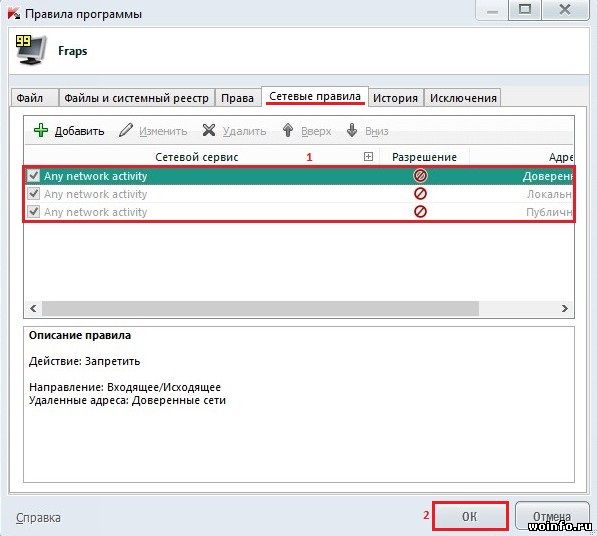
Закрываем лишние окна, а в главном окне настроек нажимаем на кнопки «Применить» и «ОК«.

В общем-то, все! Теперь программа не сможет выходить интернет. Например, если я сейчас запущу программу Fraps и нажму на кнопку «Help«, то ничего не произойдет. Хотя изначально должен открываться официальный сайт разработчика.
Источник: www.woinfo.ru
Как запретить программе доступ в интернет

Нередко у пользователей возникает необходимость ввести запрет на доступ к сети для некоторых программ. Подобная ситуация случается, когда есть подозрение о наличии вредоносного кода в приложении либо нужно уменьшить нагрузку сети. Ниже можно подробно ознакомиться с основными способами введения запрета на доступ к интернету.

Заблокировать Windows-программе доступ в интернет — зачем это нужно
Нередко пользователь желает запретить доступ в интернет какой-либо программе. Подобные случаи чаще всего возникают, когда:
- программа автоматически устанавливает обновления, которые мешают работе;
- используется приложение, в котором присутствует неприемлемая реклама (ее легко убрать, заблокировав доступ к сети);
- на компьютер было установлено вредоносное ПО.
Для минимизирования рисков рекомендуется блокировать возможность выхода в интернет для подобных программ.
Блокировка доступа программы в интернет в брандмауэре Windows
Большинство владельцев компьютеров не знают, как запретить программе доступ в интернет . Блокировку можно провести через брандмауэр (встроенное приложение, входящее в состав набора программ, обеспечивающих безопасность Windows).
- Для запуска брандмауэра Виндовс нажимают на кнопку поиска и переходят в Панель управления.
- Режим просмотра переключают в вариант Категорий и кликают на разделе Системы и безопасности.
- Далее нажимают на пункт Брандмауэр защитника Windows и переходят в Дополнительные параметры.
- В открывшемся приложении выбирают раздел Правила для входящих подключений и кликают на строку Создания правила.
- Затем выбирают тип правила Для программы и тапают на команду Далее.
- В открывшемся меню кликают на нужном приложении, в строке Путь программы нажимают на Обзор и после выбора эксешника (исполняемого файла ПО .exe) и нажимают Далее. Можно выбрать ситуации, при возникновении которых, доступ к сети будет заблокирован.
- Для создаваемого правила вводят название и тапают на команду Готово.
После того, как правило будет создано, пользователю нужно выполнить аналогичные действия для исходящего подключения.
Обратите внимание! Чтобы восстановить доступ к сети для программ, потребуется выбрать ранее созданные правила и удалить их.

Автоматическое создание правил брандмауэра в Winaero OneClickFirewall
Winaero OneClick Firewall называют простую утилиту для Виндовс, которую можно использовать совершенно бесплатно. С ее помощью довольно просто включать и отключать запрет доступа программ к интернету.
Как заблокировать выход в интернет для программы, используя Winaero OneClickFirewall? Для этого пользователи:
- Скачивают программу Файрвол, перейдя на официальный сайт https://winaero.com/.
- Устанавливают утилиту на ПК.
- В меню появляются пункты блокировки доступа к сети и восстановление доступа.
Для запрета доступа к интернету утилита Фаервол использует автоматизированный механизм, который аналогичен ручному методу создания правил в брандмауэре.
Альтернативные способы блокировки интернет-трафика
Брандмауэр Windows не является единственным способом, позволяющим контролировать интернет-трафик, который проходит через приложения. Ниже можно ознакомиться с альтернативными методами запрета доступа к сети.
Важно! Если есть необходимость в срочной блокировке доступа к сети, пользователь может включить режим полета. Данным методом удобно пользоваться в случаях, когда есть подозрения, что скачанная утилита содержит вредоносный код.
Через файл Hosts
Как еще можно заблокировать доступ в интернет программе? Файл Hosts поможет справиться с этой задачей. Локальная база IP-адресов подойдет для малоопытных пользователей. С ее помощью можно легко справиться с обнулением настроек и блокировкой доступа к сети.
Поэтапный процесс блокировки:
- Первым делом пользователи проходят авторизацию, используя учетную запись администратора.
- После этого заходят в папку %Windir%System32driversetc и открывают файл Host. Для этого можно воспользоваться Блокнотом.
- В любой части файла добавляют запись 127.0.0.1. После цифр прописывают адрес программы, которую нужно заблокировать. Важно вносить запись с новой строки.
- При сохранении файла выбирают то же место хранения и в разделе Тип файла кликают на строку Все файлы.
Выполнив перечисленные выше действия можно отключить доступ к сети любой программе.

Свойства программы
Для блокировки изменений файлов, которые происходят с помощью интернета, пользователи выставляют на программах режим Чтения.
С этой целью на файле кликают правой кнопкой мыши и выбирают строку Свойства. После этого тапают на Атрибутах и выставляют режим Чтения. Подобные манипуляции позволяют блокировать приложению доступ в интернет и устанавливать запрет на обновления. Файлы, таким образом, надежно защищены.
Kaspersky Internet Security
Главной задачей веб-контроля Kaspersky Internet Security считается фильтрация доступа пользователей и приложений к ресурсам интернет. С помощью Касперского можно отключить либо разрешить доступ к сети, ввести запрет на показ неприемлемой рекламы и т.д.
Суть работы Kaspersky Internet Security аналогична принципу работы сетевого экрана. Администратор наделен полномочиями создания набора правил, позволяющими вводить блокировку на доступ программы к сети либо выполнить отключение запрета на определенный период. В созданных правилах потребуется внести информацию относительно:
- расписания;
- пользователей;
- типа содержимого файлов;
- выполняемых действий.
Правила будут применены в том порядке, который задал администратор. Первым будет срабатывать применяемое к заданному файлу. На последней позиции находятся универсальные правила, разрешающие все всем.
Обратите внимание! Вводить блокировку на выход в сеть либо снимать ее можно по URL. Администратору позволено использование маски.
Особенность Касперского заключается в возможности анализа содержимого веб-страниц во время работы по НТТР.
При создании правил, пользователи комбинируют фильтрацию по категориям/типам файлов. Владельцы устройств могут ограничить выход в интернет для программ, входящих в определенную категорию.
Для того, чтобы определиться с принадлежностью к категории, нужно воспользоваться базой известных адресов. Найти их можно в папке с обновлениями, которая получила название pc*.dat. Также можно воспользоваться эвристическим анализом содержимого ПО. Репутацию программы выдает Kaspersky Internet Security.
Занимаясь определением правил, пользователи обязаны принимать во внимание следующие рекомендации:
- выполнение правил происходит сверху вниз;
- найти правило Разрешающее все по умолчанию можно внизу списка;
- блокировка по умолчанию невозможна.
Не стоит забывать о том, что важно соблюдать порядок правил.

Использование предложенной ниже инструкции позволяет запрещать определенным программам входящее и исходящее интернет-соединение.
- Первым делом пользователи открывают Kaspersky Internet Security и переходят в раздел Настроек.
- После этого переходят в пункт защиты и выбирают Сетевой экран.
- На следующем этапе тапают на Правила программ и правой кнопкой мыши кликают на Доверенных.
- Владельцы устройств нажимают на раздел Добавление программ в группу, находят нужное приложение и добавляют его в список.
- Добавленное таким образом приложение выделяют и щелкнув иконку сетевого доступа, нажимают функцию запрета.
Выполнив перечисленные выше действия, можно закрыть приложению не только входящий, но и исходящий сетевой трафик.
ESET NOD32 Smart Security
ESET NOD32 Smart Security отличается от версии ESET NOD32 наличием персонального файервола. С помощью данной утилиты становится возможным управление локальным и интернет подключением.
Программа работает автоматически, поэтому она самостоятельно принимает решение можно ли программе выходить в сеть или нужно ввести запрет. Если у пользователя есть необходимость в том, чтобы приложение могло выйти в Internet, можно воспользоваться предложенной ниже инструкцией.
- Для блокировки интернет-трафика, пользователи заходят в раздел Настроек (главное меню Nod32) и тапают на строке Перехода к расширенным параметрам.
- Когда на экране откроется новое окно, нажимают на раздел Сети, выбирают пункт Персонального файервола и кликают на Правилах и зонах.
- Далее совершают переход в Настройки. В новом окне можно заниматься управлением имеющихся правил подключения. Пользователи получили возможность создавать новые правила.
- В случаях, когда список не содержит названия необходимой программы, следует кликнуть на команду Создать и в разделе Общие прописать основные параметры.
- В графе имени вписывают название приложения, для которого создают правило.
- В пункте Направлений прописывают вид трафика, который попадает под запрет либо на разрешение входа программы в сеть.
- Вписав запрет на входящий тип трафика, приложение перестанет принимать данные. Прописывая исходящий тип, программа перестанет отсылать данные. Можно прописать оба типа.
- В строке Действий пользователи разрешают либо запрещают выбранному приложению передавать данные.
- Заполняя графу Протокола, выбирают тип, согласно которому работает ПО. Если тип Протокола неизвестен, рекомендуется прописать TCP https://itumnik.ru/internet/kak-zapretit-programme-dostup-v-internet» target=»_blank»]itumnik.ru[/mask_link]